Neste artigo, você aprenderá como alterar a senha de usuário no Ubuntu 20.04 LTS. Este artigo cobrirá a alteração da senha das contas de usuário por meio da linha de comando e da GUI.
Nota: Para alterar a senha de qualquer usuário que não seja sua própria conta de usuário, você precisará de uma conta root ou a conta padrão com privilégios sudo.
Alterar a senha do usuário atual via linha de comando
Para alterar sua própria senha, você simplesmente precisa digitar senha seguido pelo nome do usuário:
Depois de executar o comando acima, você deverá inserir a senha atual. Depois de fornecer a senha atual, será solicitado que você defina a nova senha para sua conta.

Alterando a senha de outro usuário
Para alterar a senha de uma conta diferente da sua, mude para a conta root ou use a conta padrão com privilégios sudo.
1. Se você tiver acesso à conta root, mude para ela:
$ su -Digite a senha do root e você fará o login como um usuário root.
Agora você pode alterar a senha de outra conta de usuário digitando senha comando seguido do nome do usuário:
$ passwd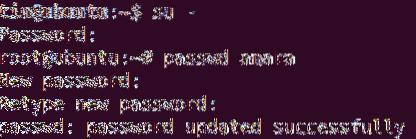
2. Se você tiver privilégios de sudo, poderá alterar a senha digitando sudo seguido pela senha comando e o nome do usuário.
$ sudo passwdDigite a senha para sudo, depois disso você poderá alterar a senha de qualquer outra conta de usuário. Digite a senha e, em seguida, digite-a novamente para confirmar.
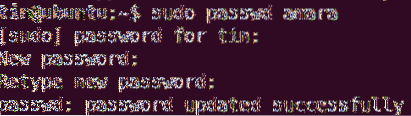
A saída acima mostra que a nova senha foi atualizada com sucesso.
Se você não for um usuário root e tentar alterar a senha de outro usuário, verá a seguinte mensagem:

Alterar a senha do usuário root via linha de comando
Para alterar a senha de um usuário root, mude para a conta root ou use a conta padrão com privilégios sudo.
1. Se você tiver acesso à conta root, mude para ela:
$ su -Digite a senha da conta root e você fará o login como usuário root.
Agora você pode alterar a senha da conta do usuário root da seguinte maneira:
$ passwd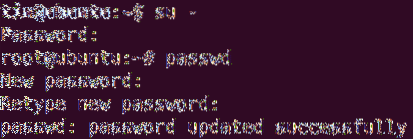
2. Se você tiver privilégios de sudo, poderá alterar a senha digitando sudo seguido pela senha comando e o raiz.
$ sudo passwd rootDigite a senha para sudo, depois disso, você será solicitado a definir uma nova senha para a conta root. Insira a nova senha e, em seguida, insira-a novamente para confirmá-la.
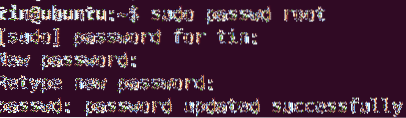
A saída acima mostra que a nova senha foi atualizada com sucesso.
Alterar a senha do usuário via IU
1. Abra o Definições utilitário usando o menu do botão direito do desktop.
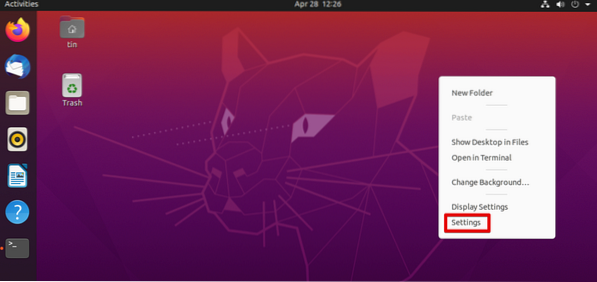
2. Em seguida, navegue até o Comercial guia do painel esquerdo. Clique no Desbloquear botão no canto superior direito.
Não precisamos desbloquear se estivermos alterando a senha do usuário atual. No entanto, para alterar a senha de qualquer outra conta, precisaremos desbloqueá-la.
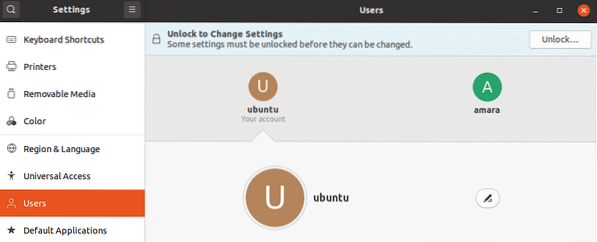
Na caixa de diálogo a seguir, digite a senha e clique no botão Autenticar botão.
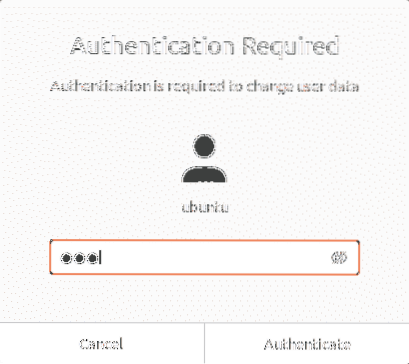
Selecione a conta de usuário para a qual deseja alterar a senha. Debaixo de Autenticação e Login seção, clique no Senha campo.
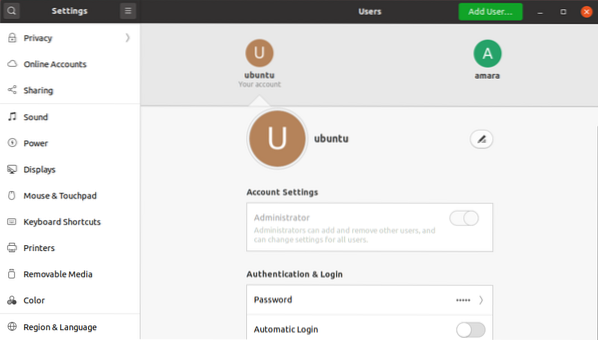
Os seguintes Alterar a senha a caixa de diálogo irá aparecer. Se você estiver alterando a senha do usuário atual, precisará fornecer a senha atual. Em seguida, nos próximos campos, insira e insira novamente a nova senha para confirmá-la. Uma vez feito isso, clique no Mudar botão.
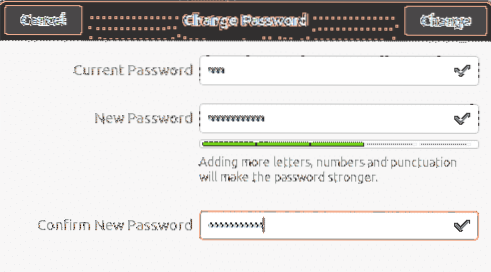
Agora a nova senha foi definida com sucesso.
Isso é tudo que há para fazer! Quer você use a linha de comando ou siga o procedimento de IU para alterar a senha da conta do usuário, envolve apenas algumas etapas simples. Você pode seguir qualquer um dos procedimentos para alterar a senha da conta do usuário com base em suas preferências e facilidade de instalação.
 Phenquestions
Phenquestions

